
Brian Curtis
0
4202
284
Thunderbird er ikke død! Husk forvirringen omkring udviklingen i Thunderbird's udvikling. Hvis du har installeret denne meget elskede e-mail-klient på dit skrivebord, skal du Ditch Webmail til en desktop-e-mail-klient, hvis ... Du skulle Ditch Webmail til en desktop-e-mail-klient, hvis ... For et par år siden var webmail alt sammen. Spekulerer du på, om det er tid til at skifte tilbage til en desktop-e-mail-klient? Stop med at lede. Vi viser dig fordelene ved en lokal posttjeneste. , vil du vide, hvilke tilføjelser der hjælper dig med at få mest muligt ud af det. Lige ved kø har vi bragt dig vores liste over ti must-have Thunderbird-tilføjelser, og en 25-stærk liste over andre tilføjelser, der er værd at teste.
Bemærk: Alle tilføjelser, der anbefales nedenfor, fungerer med Thunderbird 45, medmindre andet er nævnt.
1. QuickFolders (mapper med faner)
QuickFolders er en livredder, hvis din indbakke har en stor samling af mapper. Det giver dig mulighed for at manipulere mapper hurtigere ved at omdanne dem til bogmærkede faner.
Når du har installeret QuickFolders, vises en ny værktøjslinje lige under værktøjslinjen Mail. Enhver mappe, du trækker og slipper til denne værktøjslinje, vises som en bogmærket fane lige der. Det er ikke alt - du kan trække og slippe enhver mappe / e-mail til hvor som helst i din indbakke med minimal tid og kræfter.
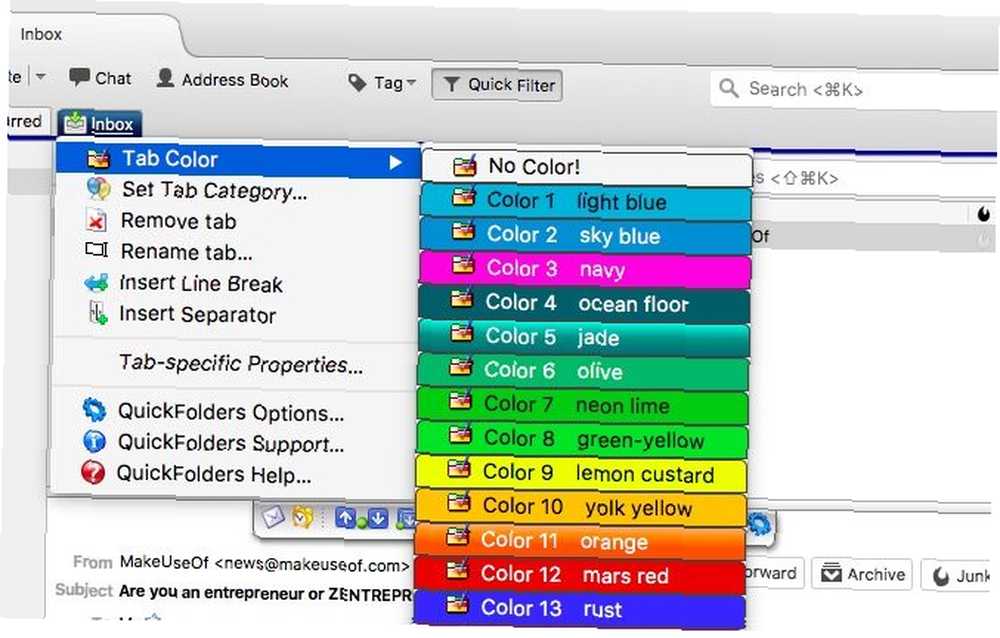
Med QuickFolders kan du bruge farver og kategorier til at skelne mellem faner. Du kommer også til at komprimere mapper, søge i dem, markere dem som læst og sortere e-mails automatisk baseret på specifikke kriterier. Givet QuickFolders omfattende sæt funktioner, kan det tage dig et stykke tid at finde ud af, hvordan du bedst bruger add-on, men indsatsen er det værd.
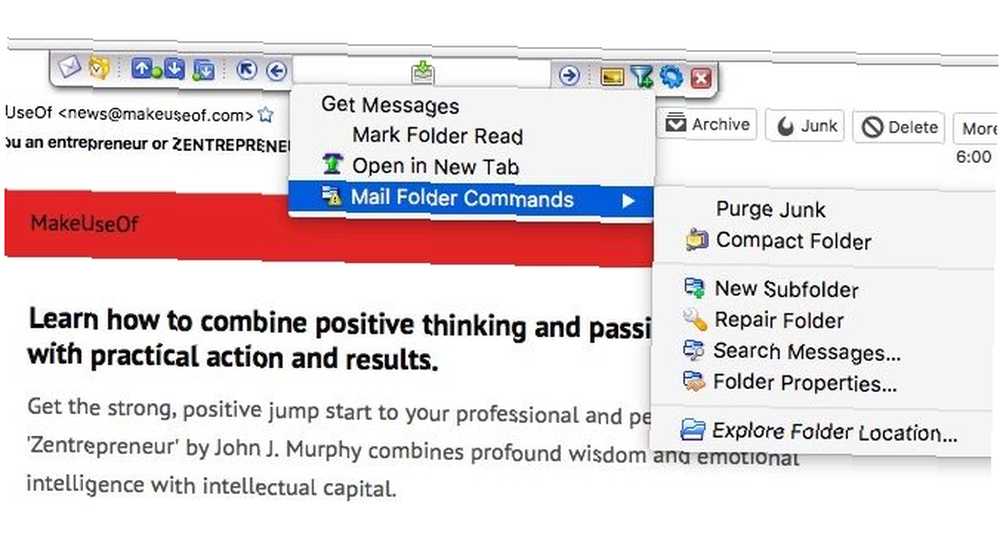
Den gratis version af QuickFolders er robust og viser sig at være tilstrækkelig for de fleste brugere. Du kan opgradere til premium-versionen til $ 15. QuickFolders samarbejder også med et par andre e-mail-klienter: SeaMonkey og Postbox.
2. Hurtig tekst
Denne tilføjelse er sikker på at spare dig tid! Med Quicktext får du oprette skabeloner til e-mail-indhold. Det er lige så let at indsætte dem i dine e-mails som at bruge et nøgleord, en tastaturgenvej, genvejsmenuen eller en værktøjslinjeknap. Du har også muligheden for at tilpasse skabeloner ved hjælp af variabler som navne og e-mail-adresser.
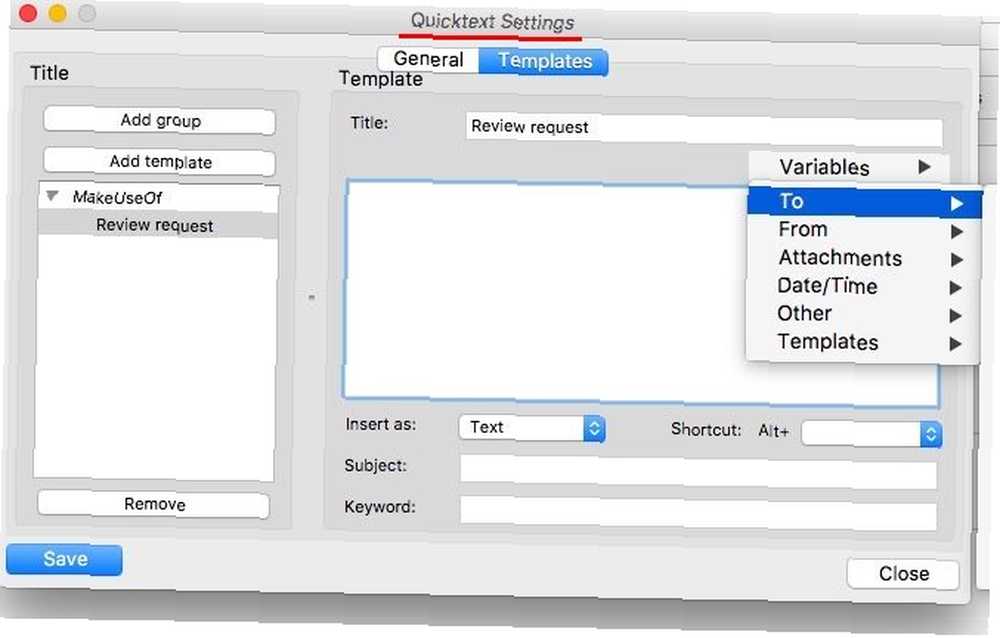
Quicktext kan vise sig overflødig, hvis du bruger en fuldtekstudvidelse af tekst Hvad er tekstudvidelse og hvordan kan det hjælpe dig med at spare tid? Hvad er tekstudvidelse og hvordan kan det hjælpe dig med at spare tid? Hvis du kunne spare dig selv en lille brøkdel af den tid, du bruger på at skrive, kan du spare timer på din tid hver uge. Det er præcis, hvad tekstudvidelse er til. ansøgning på dit skrivebord. Hvis du ikke bruger en sådan app, eller hvis den har begrænsede funktioner, er Quicktext værd at installere. Det giver dig endda mulighed for at specificere emnelinjer, underskrifter og vedhæftede filer, når du opretter en skabelon.
Hvis du er tilfreds med Quicktext, kan du tjekke Quicktext Pro (€ 9), som tilføjer funktioner som skabelondeling og scriptstøtte.
3. Kontaktfaner
Kontaktfaner tilføjer et dedikeret søgefelt til Thunderbirds hovedvindue for at hjælpe dig med at slå dine kontakter op i et par tastetryk. Det giver dig også mulighed for at oprette nye kontakter lige fra søgefeltet!
Du kan filtrere kontakter fra dine adressebøger baseret på navne, e-mail-adresser, chatkonti, noter og så videre. For at specificere standardsøgningskriteriet skal du klikke på “visitkort” ikon i søgefeltet. Her er et skærmbillede af, hvad der vises:
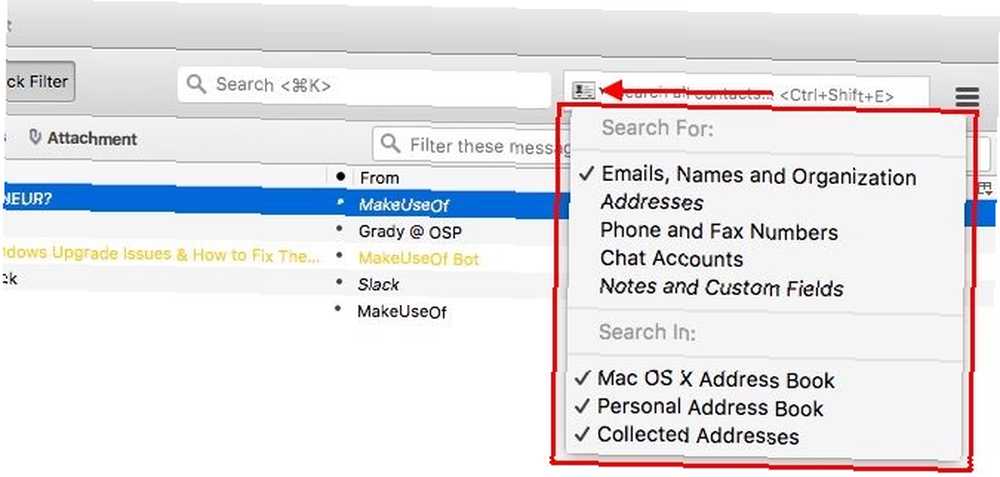
Hvis du installerer Kontaktfaner, skal du huske genvejen CTRL + SKIFT + E for at fremhæve tilføjelsens søgefelt i ét skud.
4. Signaturafbryder
Skrivning af e-mails er tidskrævende og e-mail-etikette kompleks, som det er. Har du en mindre ting at bekymre dig om ved at opsætte den perfekte e-mail-signatur 7 tip til oprettelse af den perfekte professionelle e-mail-underskrift 7 tip til oprettelse af den perfekte professionelle e-mail-underskrift Vi har skrevet meget om, hvordan du e-mailer som en professionel, men et aspekt der er regelmæssigt overset er e-mail-signaturen. Sådan konfigureres den perfekte professionelle e-mail-signatur. , klar til at knytte sig til slutningen af hver e-mail, du sender.
Bedre endnu, har en håndfuld underskrifter at skifte mellem, baseret på den e-mail-konto, du bruger og e-mail-modtageren. Installer signatur switch for at oprette et sådant foruddefineret sæt underskrifter. Du kan vælge den passende superhurtig hver gang du sender en e-mail.
Når du har installeret udvidelsen, vises den i genvejsmenuen, når du skriver en e-mail. Inden du selv kan begynde at bruge den, skal du tilføje mindst en (standard) signatur fra Værktøjer> Tilføjelser> Signaturkontakt> Præferencer / indstillinger. Se efter Ny for at opsætte en ny signatur og sikre, at signaturfilen er i .HTML-format.
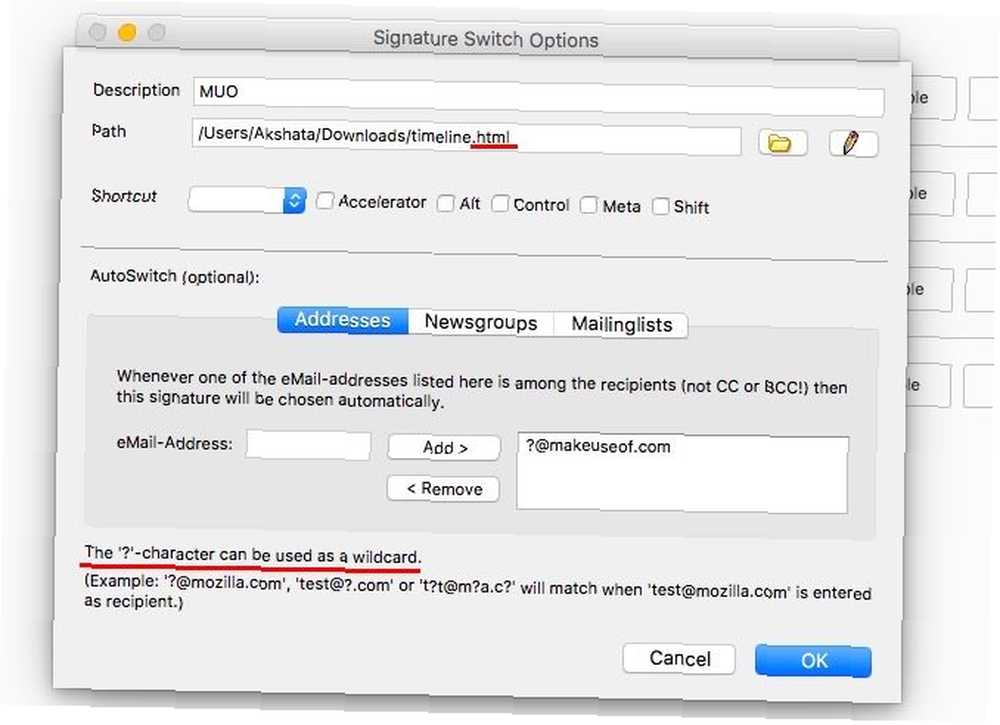
Fra tilføjelsesprogrammer Muligheder dialog, kan du tildele brugerdefinerede tastaturgenveje til at slå signaturer til eller fra og for at cykle gennem dit foruddefinerede sæt.
5. Postfletning
Det er let at sende masse-e-mail med et personlig touch, hvis du har installeret Mail Merge. Lad os sige, at du vil bruge Thunderbird til at sende en festinvitation til 30 personer. Du kan bruge Bcc: i vinduet Skriv for at sende den samme e-mail til de 30 modtagere, men der er ingen automatisk måde at skræddersy e-mailen til hver af dem. Det er medmindre du bruger en tilføjelse som Mail Merge.
Du finder klare instruktioner fra udvikleren om, hvordan du bruger tilføjelsen til højre på Mail Merge-siden i tilføjelsesgalleriet, så jeg kommer ikke ind på dem her.
Med tilføjelsen installeret kan du bruge variabler til at omdanne et enkelt e-mail-udkast til et vilkårligt antal personlige individuelle meddelelser. For eksempel, hvis du automatisk vil adressere modtagerne ved deres fornavn, kan du bruge en variabel som Fornavn i e-mail-udkastet og træk dets værdier fra et .CSV-regneark.
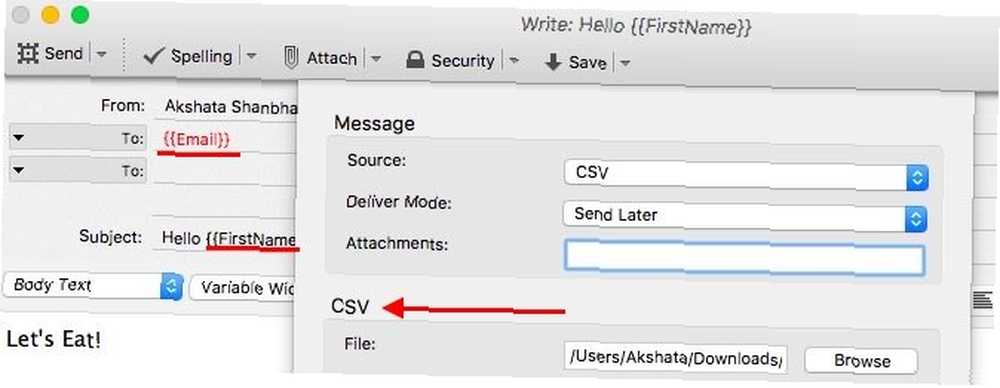
Mail Merge opretter en ny e-mail for hver modtager og gemmer den i din udbakke. Den erstatter også variablerne med deres passende værdier. Der skal ikke være nogen forskel mellem variabelnavnet i e-mail-udkastet og det tilsvarende kolonnenavn i regnearket.
Tilføjelsen er kompatibel med Thunderbird 45, men jeg havde problemer med at få det til at fungere, sandsynligvis på grund af en modstridende tilføjelse.
6. quickFilters
Hvis din indbakke hurtigt fylder 3 nemme måder at stoppe overbelastning af e-mail fra at ramme din indbakke 3 nemme måder at stoppe e-mail-overbelastning fra at ramme din indbakke e-mail har et stort ry som en produktivitetsmorder. At administrere e-mail godt kan hjælpe dig med at holde din indbakke ren, men ville det ikke være dejligt, hvis du fik mindre af det til at begynde med? hele tiden vil du elske, hvad quickFilters kan gøre for dig - det giver dig en måde at definere filtre på farten.
Når du har installeret tilføjelsen, skal du kigge efter quickFilters Assistant knappen i værktøjslinjen, og klik på den. Nu, næste gang du trækker og slipper en eller flere e-mails til en mappe, får du en anmodning om at oprette et filter. Vælg et af de angivne standardkriterier, og tryk på Opret filter... knap. Du kan derefter tilføje andre attributter for at forfine filteret.
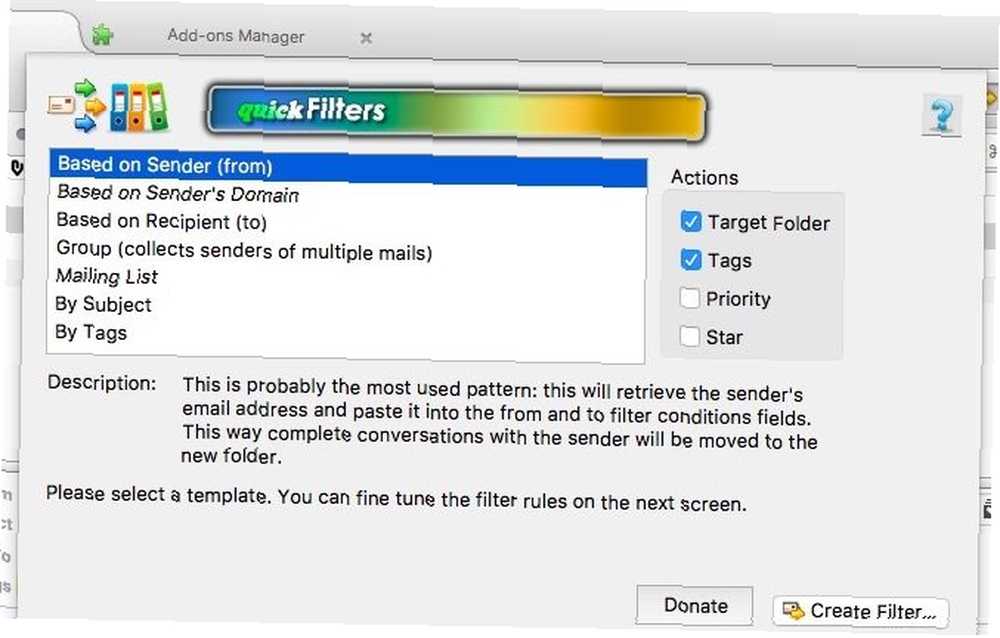
Selvfølgelig kan du oprette et nyt filter, selv når quickFilter-assistenten ikke er aktiv. Klik på Meddelelsesfiltre... -knappen i værktøjslinjen for at begynde.
quickFilters giver dig en hel del andre muligheder for at manipulere filtre. For eksempel giver det dig mulighed for at klone filtre, flette dem, sortere / gruppere dem og endda isolere filtre, der fungerer i en bestemt mappe.
7. XNote++
XNote ++ bringer dig post-its til dine e-mails. Det er en enkel tilføjelse, der giver dig mulighed for at oprette en klistret note pr. E-mail - alt hvad du skal gøre er at klikke på knappen XNote ++, når du har valgt en e-mail.
Tilføjelsen er fantastisk til at notere vigtige oplysninger fra e-mails - telefonnumre, adresser, webstedslink, promo-koder og så videre. Det er også nyttigt at tilføje påmindelser for at hjælpe dig med at følge op på e-mails.
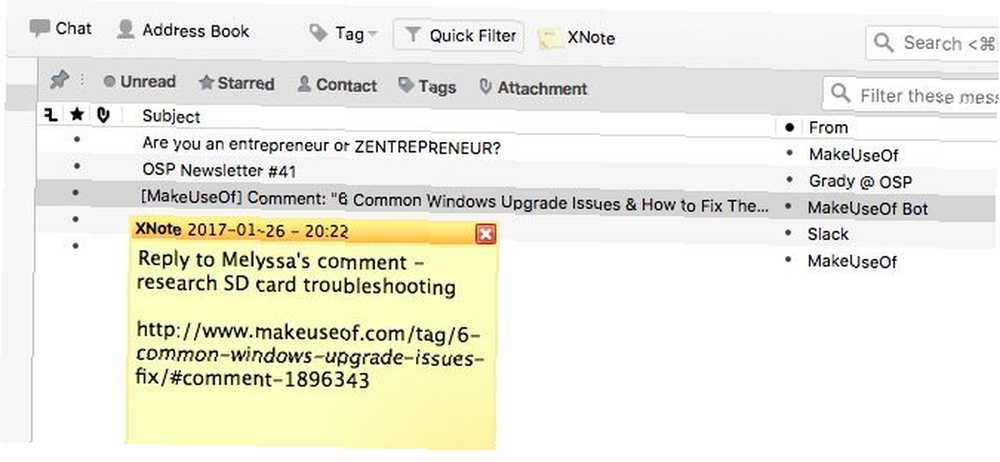
Hvis du har oprettet en sticky note til en e-mail, vises den, når du vælger beskeden. Det forsvinder, hvis du klikker et andet sted på skærmen og vises igen, når du vælger meddelelsen igen.
8. Fastgør fra udklipsholderen
Vedhæftet fra udklipsholder er en ny udvidelse, så du kan ikke finde den i “Topkarakter” og “mest populære” lister endnu. Jeg besluttede at medtage det her, fordi det er en praktisk, tidsbesparende tilføjelse værd at give en chance.
Tilføjelsen giver dig mulighed for at vedhæfte billeder, filer, URL'er og så videre direkte fra udklipsholderen. Dette betyder, at du ikke behøver at bruge tid på at finde en fil i skrivebordets filudforsker for at vedhæfte den til en e-mail.
Når du har installeret Attach fra Klippebord og genstart Thunderbird, kan du begynde at tilføje klippebordposter til e-mails. Se efter Vedhæft> Fra udklipsholder i vinduet Skriv.
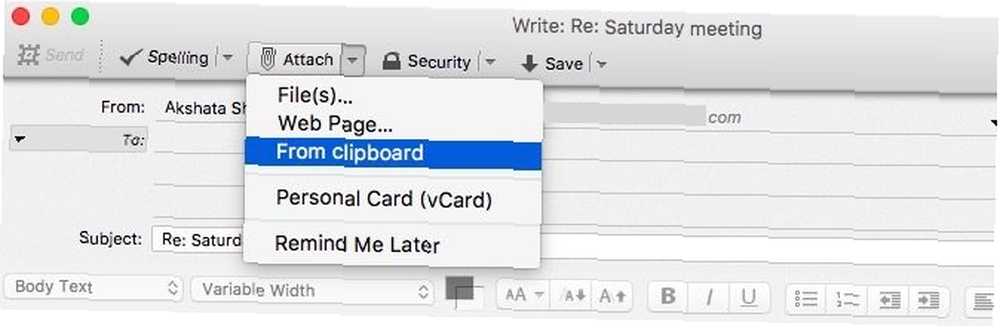
Du finder den “vedhæftes fra udklipsholder” i kontekstmenuen på vedhæftede panel og under Fil> Vedhæft i menulinjen også.
9. Send senere
Forsinket afsendelse er en kraftfuld funktion at have i en e-mail-klient. Thunderbirds indbyggede Send Later-funktion giver dig mulighed for at skubbe beskeder til mappen Udbakke med en tastaturgenvej. Problemet er, at du skal sende disse usendte beskeder manuelt senere. Det er her tilføjelsen Send Later kommer godt med - det giver dig mulighed for at sende meddelelser automatisk i en tidsplan.
Hvis du vil planlægge en e-mail, skal du trykke på Thunderbirds standard “send senere” genvej (CTRL + SKIFT + ENTER ) når markøren befinder sig i e-mail-indholdets felt. Dette bringer planlægningsmulighederne frem, som du kan se nedenfor.
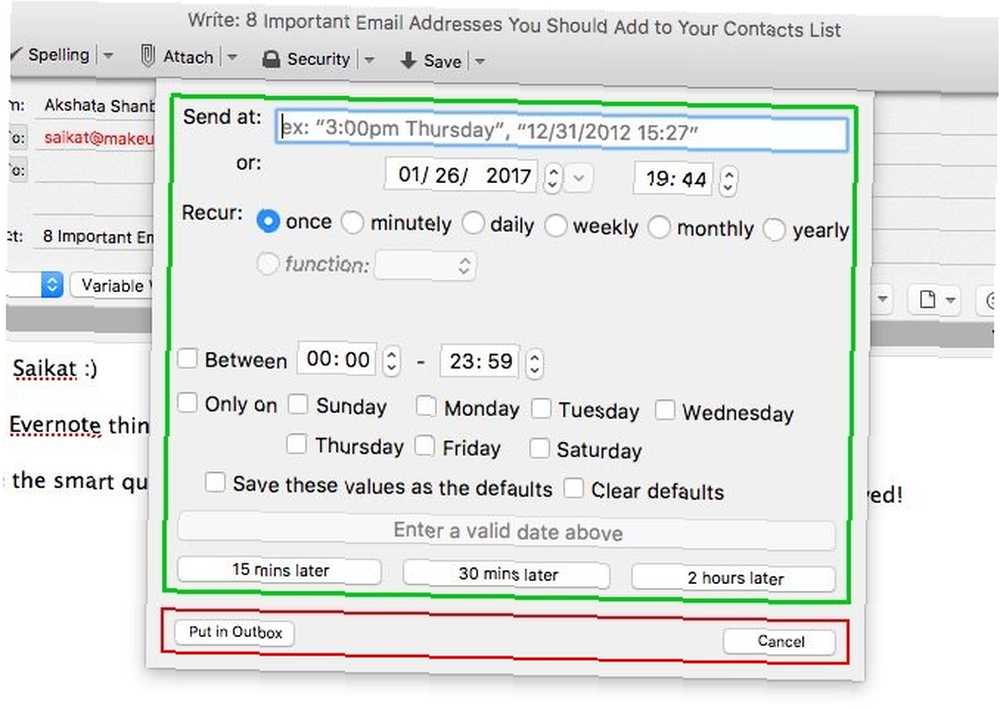
I Send på: ved hjælp af pladsholderteksten som eksempel, indtast dato og klokkeslæt, hvor du ønsker, at e-mailen skal gå ud.
Derefter får du se Send rundt... -knappen bliver aktiv. Hvis du klikker på denne knap, ender meddelelsen i mappen Udkast og sendes på det tidspunkt, du valgte. Bemærk, at du også kan planlægge e-mailen til, f.eks, “15 minutter senere”.
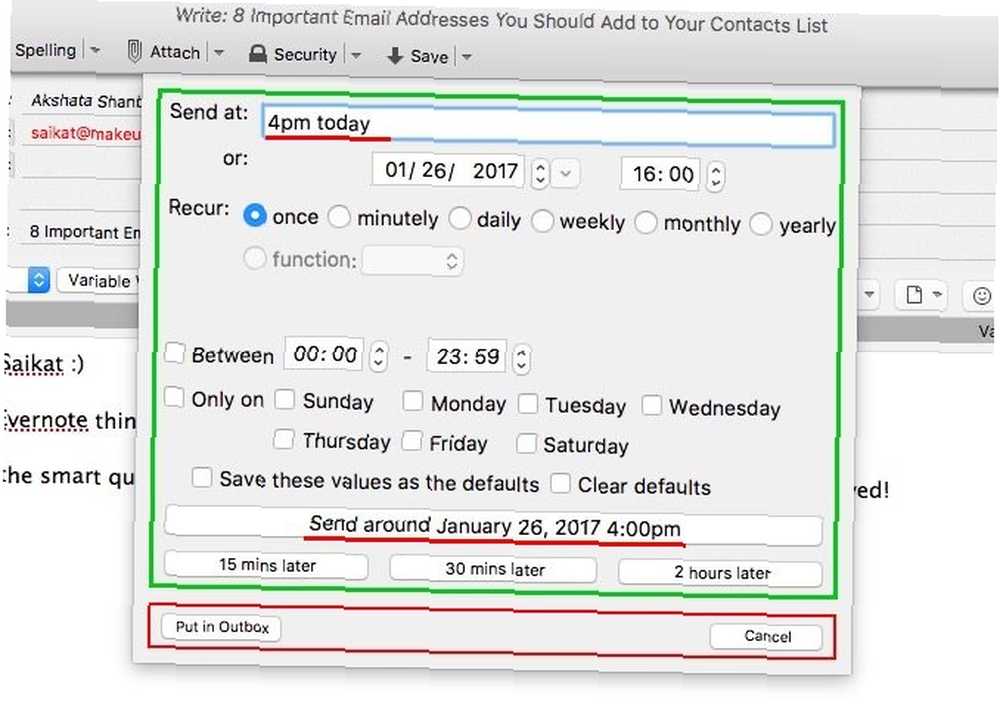
Lad os sige, at du klikker på Læg i udbakken i stedet for Send rundt... knap. Meddelelsen går derefter til mappen Udbakke og bliver sendt ud sammen med resten af de usendte meddelelser. Åbn tilføjelsens præferencesektion for at finjustere intervaller, hvor usendte meddelelser skal forlade udboksen.
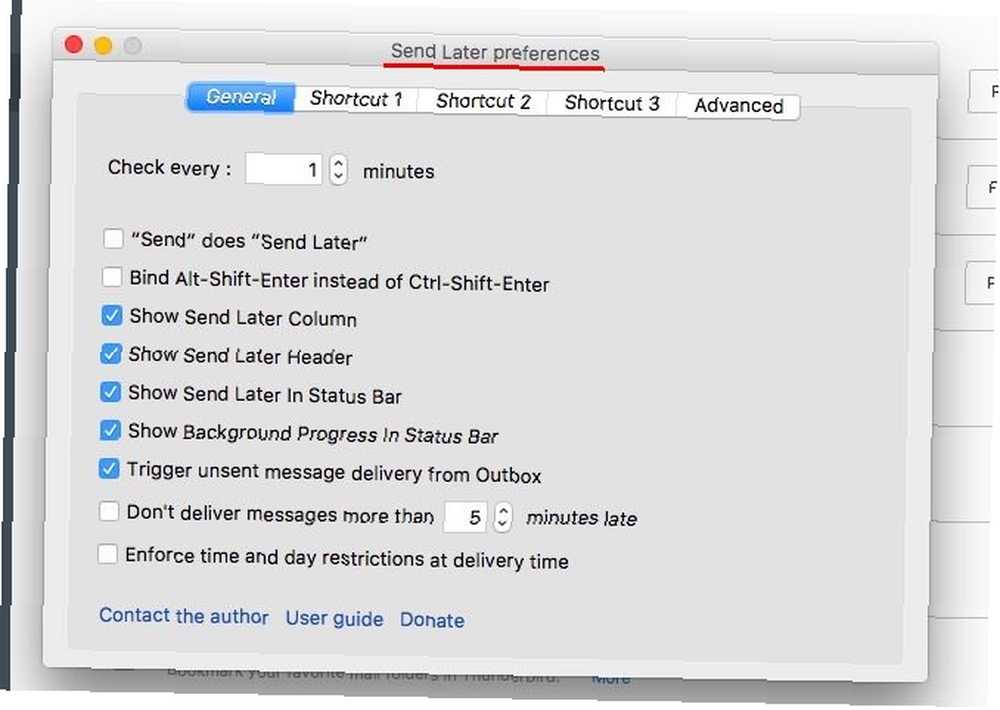
10. Personas Plus [ikke længere tilgængelig]
Med Personas Plus får du give din e-mail-klient en makeover. Tilføjelsen giver dig en nem måde at ændre udseendet og følelsen af Thunderbird med farverige temaer eller “skind”.
Når du installerer tilføjelsen, får Thunderbird automatisk en ny baggrund og nye farver til brugergrænsefladen. Det er den nye standard “persona” på arbejde, tilføjet af Personas Plus.
Klik på Personas værktøjslinjeknap for at afsløre links til tilføjelsens præferencer og temaer, der følger med tilføjelsen. Du kan forhåndsvise temaer, så snart du vælger dem fra menuen. Se efter Tilpasset person menupunkt, hvis du gerne vil oprette et tema eller to af dine egne.
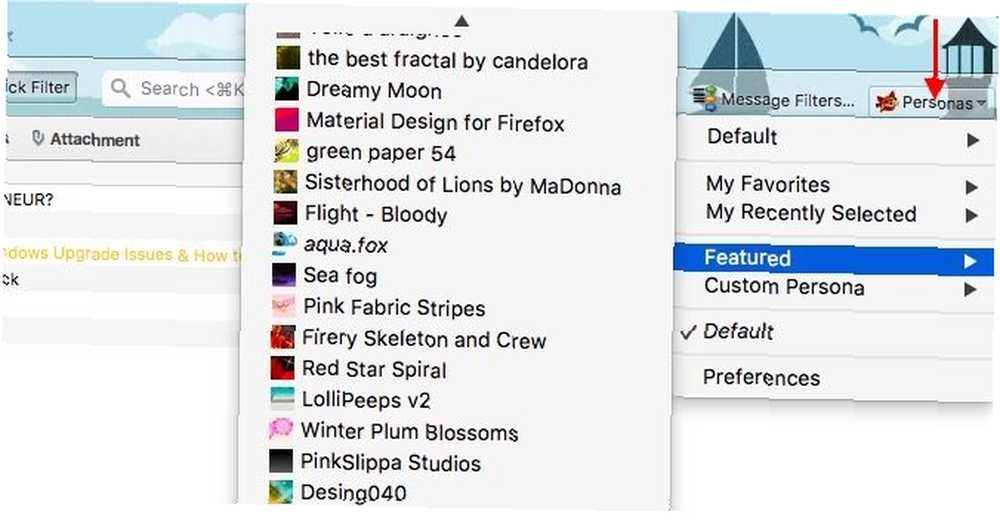
25 Andre seje tilføjelser
1. Enigmail - Tilføjer OpenPGP-kryptering PGP Me: Pretty Good Privacy Explained PGP Me: Pretty Good Privacy Explained Pretty Good Privacy er en metode til at kryptere meddelelser mellem to personer. Her er, hvordan det fungerer, og om det står op til kontrol. og godkendelse til Thunderbird.
2. Tillad HTML-temp - Gør det muligt at aktivere HTML midlertidigt pr. E-mail-basis.
3. MinimizeToTray genoplivet (Windows, Linux) - Minimerer mailvinduer til systembakken. Arbejder også med Firefox.
4. Nostalgy - Tilføjer tastaturgenveje til at skifte mellem mapper og ruder, flytte / kopiere meddelelser osv..
5. Udbyder til Google Kalender - Synkroniserer lyn med Google Kalender og Google Opgaver. Lyn kommer som standard integreret med Thunderbird.
6. Mail omdirigering - Giver dig mulighed for at omdirigere / sende e-mails til en eller flere modtagere. Dette er ikke det samme som videresendelse.
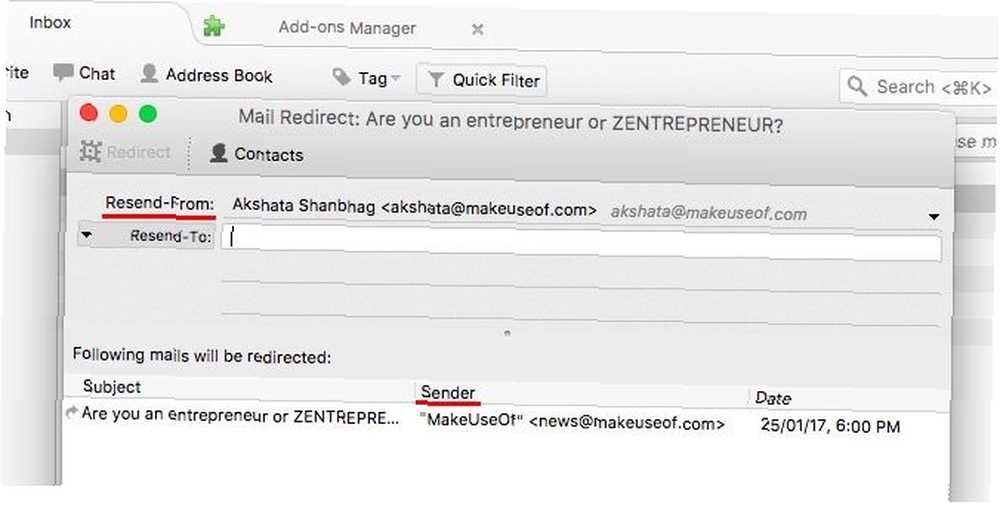
7. Auto Address Cleaner - fjerner automatisk visningsnavne for e-mail-adresser i Til:, cc:, og Bcc: felter. Kan forårsage konflikt med tilføjelsen Mail Merge.
8. QuickNote - Let udvidelse med faneblade, der tilføjer en note-tagende funktion til Thunderbird. Autosave-noter.
9. Master Password + - Tilføjer forbedringer til Thunderbirds indbyggede master password-funktion. Med denne tilføjelse kan du låse Thunderbird med en timer eller låse det aktuelle vindue med en værktøjslinjeknap.
10. CardBook - Tilføjer en CardDAV-understøttet adressebog til Thunderbird.
11. BorderColors GT - Tildeler en unik farve til Compose-vinduet baseret på Fra: e-mail-adresse, som hjælper med let identifikation af konti.
12. Menufilter - Tilføjer support til skjul af menupunkter, du aldrig bruger. Bemærk, at du ikke kan omarrangere menupunkter.
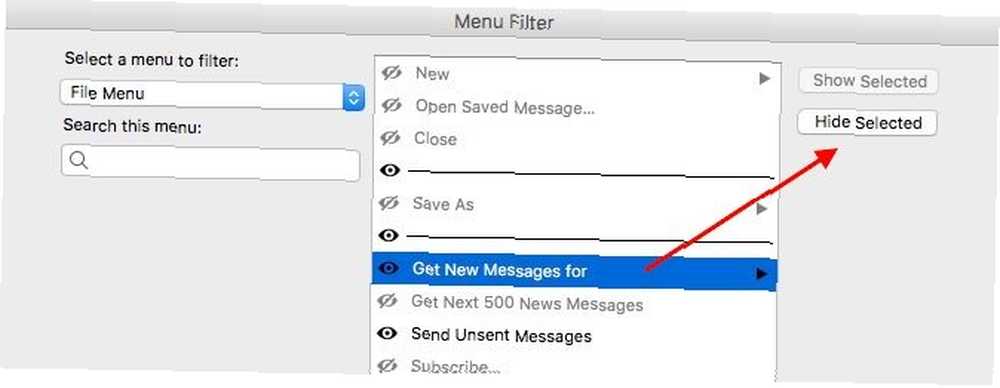
13. Klassiske værktøjslinjeknapper - Gendanner de små værktøjslinjeknapper, der fulgte med versionerne før Thunderbird 15. tilbyder også andre justeringer af værktøjslinjen.
14. CategoryManager 2 - Giver dig mulighed for at kategorisere Thunderbird-kontakter og sende e-mails til alle medlemmer fra en bestemt kategori på én gang.
15. Tabhjulsrulle - Gør det muligt at skifte fane ved at rulle med musehjulet.
16. Søg som liste - Viser søgeresultater som en liste.
17. Sorter mapper manuelt - Gør det muligt at omarrangere mapper og konti i mappruden.
18. ThunderHTMLedit - Gør det muligt at redigere HTML-kilden til e-mail-indhold i vinduet Compose.
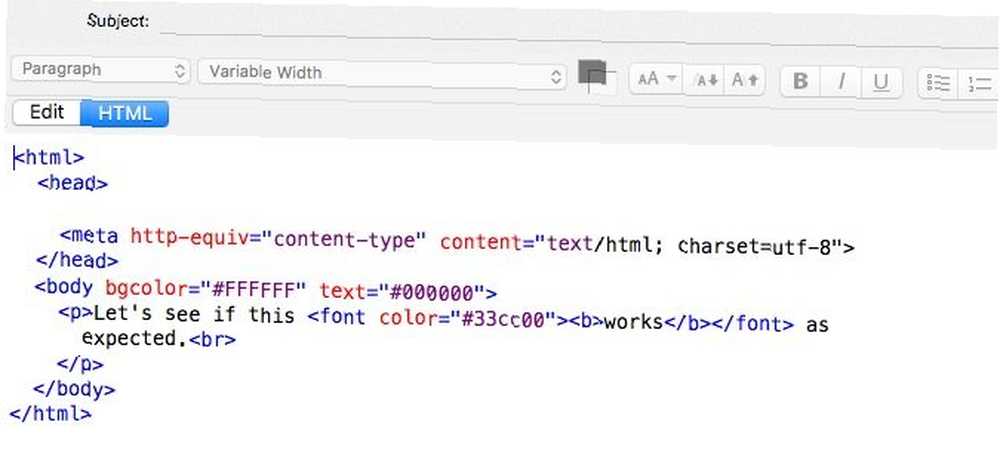
19. Søgeresultater Sorter efter dato Ikke relevans [Ikke længere tilgængelig] - Gør “sorter efter dato” standarden (i stedet for “sorter efter relevans”) til søgeresultater.
20. Emnemanager - Gør det muligt at samle, administrere og genbruge emner af sammensatte e-mails.
21. AutoCopy 2 - Kopierer automatisk den valgte tekst til udklipsholderen og indsætter den i tekstbokse ved midterste klik.
22. Sikker adressering - sikrer, at du ikke sender e-mails til de forkerte modtagere.
23. Slim Add-ons Manager - Viser flere tilføjelsesposter ad gangen i Add-ons Manager ved at reducere højden på hver post.
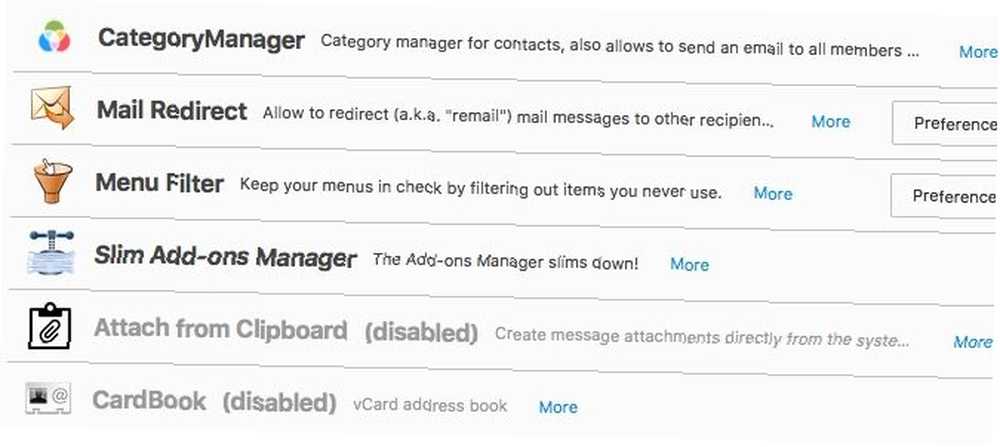
24. Simple Locale switcher - Gør det muligt hurtigt at skifte mellem forskellige sprog til brugergrænsefladen.
25. Add-ons Manager - Versionsnummer - Viser versionnumre til installerede add-ons i Add-ons Manager.
Tilføjelser, vi ønsker, at vi kunne anbefale
Flere tilføjelser, der engang var ganske populære, er ikke blevet opdateret på mere end et år, er ikke kompatible med Thunderbird 45 eller er ikke længere så effektive. Vi har holdt sådanne tilføjelser fra vores liste, men vi vil navngive fem af vores favoritter her, bare hvis du vil følge op på disse tilføjelser, når de laver comeback.
- ThunderBrowse - Giver dig mulighed for at åbne links i e-mails lige inde i Thunderbird.
- ThreadVis - Tilføjer visuelle signaler for at hjælpe dig med at forstå konteksten i e-mail-tråde.
- Thunderbird-samtaler - Tilføjer support til trådte samtaler, og giver dig mulighed for at svare på individuelle meddelelser “inline”.
- Mailbox Alert - Gør det muligt at tildele unikke advarselslyde, meddelelsesformater og opfølgende handlinger til individuelle e-mail-konti.
- Identitetsvælger - sikrer, at du vælger den rigtige konto, mens du skriver en e-mail.
Long Live Thunderbird!
Thunderbird er fleksibel og open source. Det er som VLC til e-mail - en flerårig favorit blandt computerbrugere, uanset deres valg af operativsystem Mac, Linux eller Windows: Det virkelig betyder ikke noget Anymore [Opinion] Mac, Linux eller Windows: Det virkelig betyder ikke noget Anymore [ Opinion] Det betyder mindre og mindre hvert år, hvilket operativsystem du bruger, fordi vi hvert år bruger mere tid på vores computer ved ikke at bruge andet end browseren. Og browsere er tværplatform. Vil have…. Med så mange fremragende tilføjelser, der øger sin styrke, bliver Thunderbird kun bedre.
Har vi udeladt noget af dine foretrukne tilføjelser eller dem, som du synes har fortjent til at få klippet? Skriv dem for os i kommentarerne.
Oprindeligt skrevet af Aibek Esengulov den 15. maj 2007.











